Phím tắt (Shortcuts) là một tính năng hữu ích trên iPhone, cho phép người dùng tự động hóa các tác vụ thường ngày. Tuy nhiên, mỗi khi một tác vụ tự động hóa được kích hoạt, iPhone sẽ hiển thị thông báo “Đang chạy tự động hóa của bạn”. Thông báo này có thể gây phiền toái cho người dùng, đặc biệt khi họ đã thiết lập nhiều tác vụ tự động hóa. Bài viết này sẽ hướng dẫn chi tiết cách tắt thông báo tự động hóa trên iPhone khi chạy phím tắt, giúp bạn sử dụng điện thoại một cách thoải mái và hiệu quả hơn.
Cách Tắt Thông Báo Tự Động Hóa Cho Phím Tắt Trên iPhone
Ứng dụng Phím tắt (Shortcuts) trên iPhone cung cấp khả năng tùy chỉnh mạnh mẽ, cho phép người dùng can thiệp sâu vào hệ thống để tối ưu hóa trải nghiệm sử dụng. Để tắt thông báo tự động hóa, bạn chỉ cần thực hiện theo các bước đơn giản sau:
Bước 1: Truy cập vào ứng dụng Phím tắt và chọn mục Tự động hóa
Đầu tiên, hãy mở ứng dụng Phím tắt trên iPhone của bạn. Sau đó, chọn tab Tự động hóa (Automation) nằm ở thanh điều hướng phía dưới màn hình.
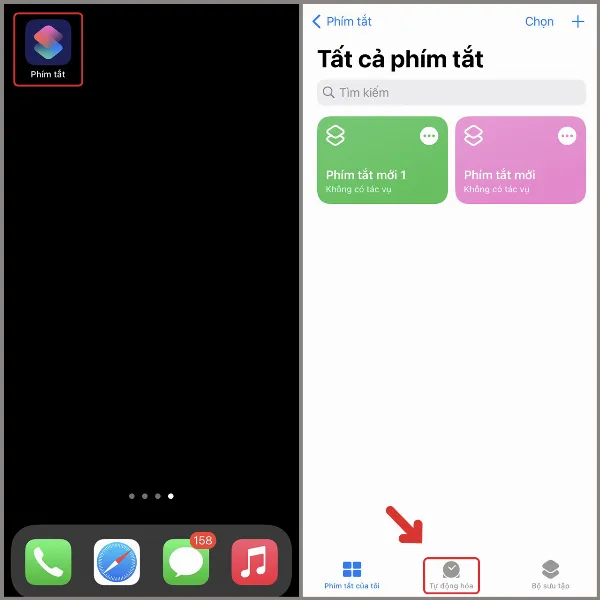 Mở ứng dụng Phím tắt và chọn mục Tự động hóa
Mở ứng dụng Phím tắt và chọn mục Tự động hóa
Bước 2: Chọn tác vụ tự động hóa cần tắt thông báo
Tại đây, bạn sẽ thấy danh sách tất cả các tác vụ tự động hóa đã được thiết lập trên thiết bị. Hãy tìm và chọn vào tác vụ tự động hóa mà bạn muốn tắt thông báo.
Bước 3: Tắt tùy chọn “Hỏi trước khi chạy”
Trong màn hình chi tiết của tác vụ tự động hóa, bạn sẽ thấy tùy chọn “Hỏi trước khi chạy” (Ask Before Running). Hãy gạt nút gạt sang trái để tắt tùy chọn này.
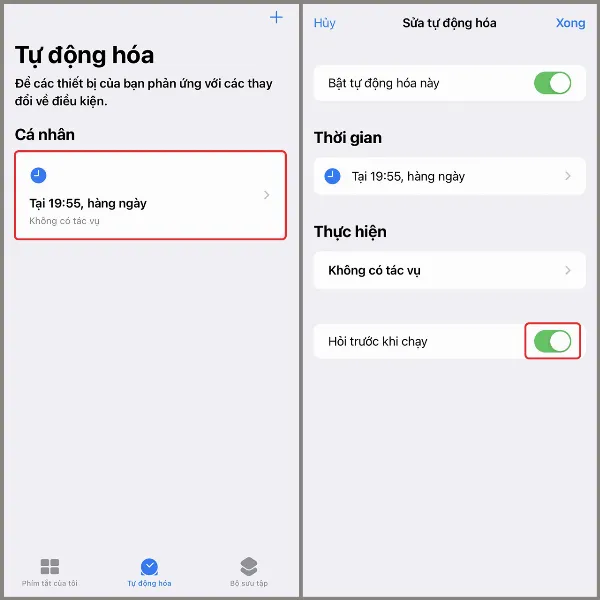 Tắt tùy chọn Hỏi trước khi chạy trong cài đặt tự động hóa
Tắt tùy chọn Hỏi trước khi chạy trong cài đặt tự động hóa
Bước 4: Xác nhận và hoàn tất
Một hộp thoại sẽ xuất hiện với nội dung “Không hỏi trước khi chạy?” (Don’t Ask Before Running?). Hãy nhấn chọn “Không hỏi” (Don’t Ask) để xác nhận. Cuối cùng, nhấn “Xong” (Done) ở góc trên bên phải màn hình để lưu thay đổi và hoàn tất quá trình.
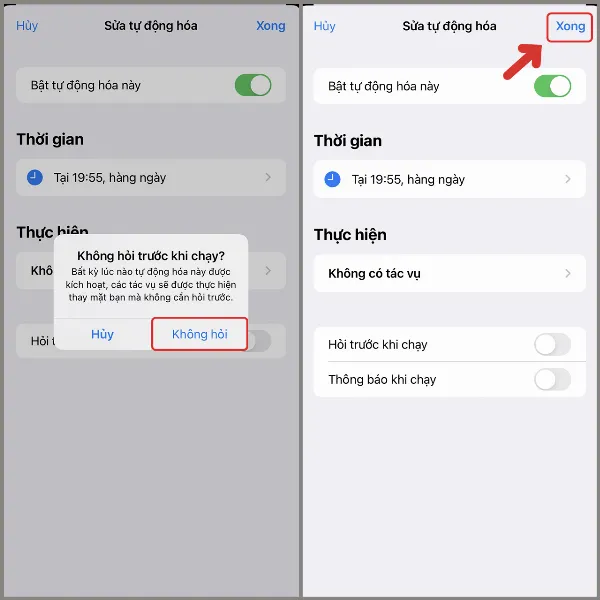 Xác nhận không hỏi trước khi chạy tự động hóa
Xác nhận không hỏi trước khi chạy tự động hóa
Sau khi hoàn thành các bước trên, iPhone sẽ không còn hiển thị thông báo mỗi khi tác vụ tự động hóa được kích hoạt. Bạn đã thành công trong việc tắt thông báo tự động hóa cho phím tắt trên iPhone.
Kết Luận
Với vài thao tác đơn giản, bạn đã có thể tắt thông báo tự động hóa khi chạy phím tắt trên iPhone. Việc này giúp loại bỏ những thông báo không cần thiết, mang lại trải nghiệm sử dụng iPhone mượt mà và tiện lợi hơn. Hãy áp dụng ngay các bước hướng dẫn trên để tối ưu hóa chiếc iPhone của bạn. Đừng quên theo dõi trang tin tức của chúng tôi để cập nhật những mẹo sử dụng iPhone hữu ích và mới nhất!






































